
סידור תמונות בכרטיס
בעת יצירת כרטיס, היישום ״תמונות״ מקצה אוטומטית פריסה ומציב תמונות בעמודי הכרטיס. ניתן לשנות את הפריסה של עמוד כרטיס בכל עת. ניתן גם לבחור את צבע הרקע עבור העמוד.
שינוי פריסה של כרטיס
לחץ/י על כרטיס מתחת ל״פרויקטים״ בסרגל הצד.
לחץ/י על ״מקדימה״, ״מפנים״ או ״מאחור״ כדי לבחור את עמוד הכרטיס שברצונך לשנות.
לחץ/י על הכפתור ״אפשרויות״
 בסרגל הכלים.
בסרגל הכלים.בצע/י פעולה אחת מהפעולות הבאות:
שינוי כרטיס מקופל או שטוח: לחץ/י על פריסת עמוד.

שינוי צבע הרקע של כרטיס: לחץ/י על צבע רקע.
שינוי הגודל של תמונה או הוספת מסנן
ניתן לשנות גודל של תמונה וכן לשנות את אופן ההצגה שלה במסגרת. ניתן גם להחיל מסנן על תמונה, למשל הפיכת תמונה בצבע לשחור-לבן.
לחץ/י על כרטיס מתחת ל״פרויקטים״ בסרגל הצד.
לחץ/י על ״מקדימה״, ״מפנים״ או ״מאחור״ כדי לבחור עמוד כרטיס (אפשרויות העמוד תלויות בסוג הכרטיס שהינך יוצר/ת).
לחץ/י פעמיים על התמונה שברצונך לשנות כדי לפתוח את חלון ״אפשרויות תמונה״.
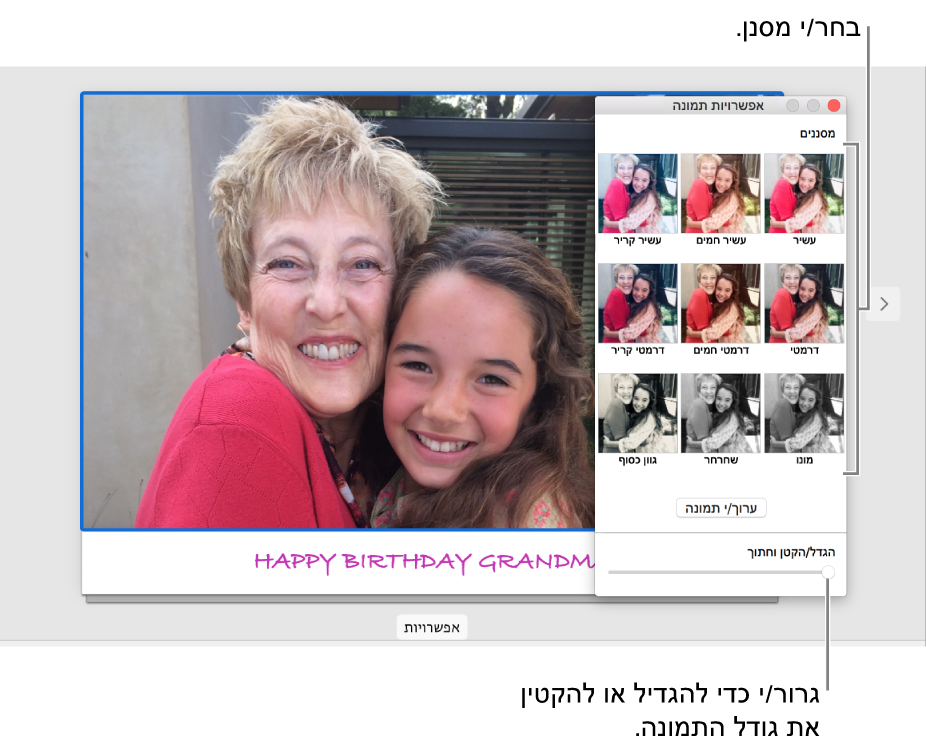
בצע/י פעולה כלשהי מהפעולות הבאות:
החלת מסנן: לחץ/י על מסנן.
שינוי גודל של תמונה: גרור/י את המחוון לשינוי גודל וחיתוך כדי להגדיל או להקטין את התמונה, ואז גרור/י את התמונה למיקום הרצוי בתוך המסגרת.
היפוך תמונה בתוך מסגרת: לחץ/י על התמונה תוך הקשה על Control ובחר/י ״הפוך תמונה״.
אם החלטת להפוך תמונות, קח/י בחשבון שמלל או סמלים המופיעים בתמונות עלולים להופיע כתמונת ראי.
התאמת תמונה שלמה בתוך מסגרת: לחץ/י על התמונה תוך הקשה על Control ובחר/י ״התאם את התמונה לגודל המסגרת״. (פקודה זו אינה זמינה עבור כל ערכות הנושא.)
בעת התאמת תמונה למסגרת שלה, עשויים להופיע בצדדים הארוכים של התמונה שוליים ריקים כדי שניתן יהיה להתאים את החלק הרחב ביותר של התמונה למסגרת.
הזזת תמונה קדימה או אחורה בעמוד
בפריסות עמודים מסוימות עבור כרטיסים נעשה שימוש במסגרות תמונות חופפות. ניתן לסדר תמונות חופפות על-ידי העברתן קדימה ואחורה.
לחץ/י על כרטיס מתחת ל״פרויקטים״ בסרגל הצד.
לחץ/י על ״מקדימה״, ״מפנים״ או ״מאחור״ כדי לבחור עמוד כרטיס (אפשרויות העמוד תלויות בסוג הכרטיס שהינך יוצר/ת).
לחץ/י על התמונה תוך הקשה על Control ובחר/י ״העבר קדימה״ או ״שלח לאחור״.